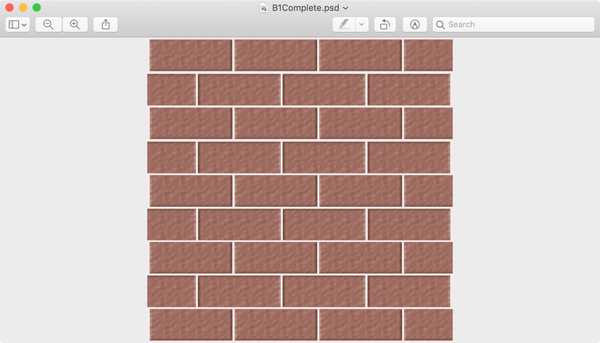La navigazione a schede doveva essere una delle più grandi invenzioni che gli utenti Web si sono goduti da quando il browser Netscape di AOL è arrivato negli anni '90.
Come sempre, da un grande potere derivano grandi responsabilità.
Non utilizzare le schede in modo responsabile e sforzerai le risorse di sistema al punto in cui Safari rallenta il tuo Mac a gattonare. Inoltre, non hai bisogno che ti dica che tenere aperte troppe schede contemporaneamente è un invito a scendere nella tana del coniglio del Great Time-Suck.
Inoltre, riesci a immaginare la quantità di tempo persa facendo clic sulle schede aperte e scorrendo l'area della scheda a sinistra ea destra cercando di trovare la scheda che stai cercando? Inoltre, avere troppe schede aperte uccide sicuramente la tua capacità di far decadere la tua mente e concentrarti sul tuo lavoro.
Guarda il video qui sotto per saperne di più sul perché le schede a volte possono essere fattori di rischio per la produttività.
Se sei come me, hai qualche dozzina di schede aperte in Safari in qualsiasi momento.
Ogni volta che noto che la reattività del mio Mac è stata influenzata dall'avere troppe schede aperte o semplicemente voglio concentrarmi sull'attività a portata di mano senza distrazioni, utilizzo un semplice trucco che mi permette di chiudere tutte le schede di Safari tranne quella che ho " Mi piacerebbe concentrarmi su, in un colpo solo.
Potrebbe essere una notizia che mi interessa, un articolo longform che vorrei leggere a fondo o forse un gioco HTML veloce per uccidere alcuni minuti del mio tempo.
E quando ho finito il single-tasking in Safari, posso sempre resuscitare rapidamente le mie schede chiuse una per una o ripristinare tutte le finestre e le schede dall'ultima sessione di navigazione in una sola volta.
Quando sono aperte più schede in una finestra di Safari e desideri chiuderle tutte tranne una, puoi farlo in tre modi diversi, come indicato più avanti.
Metodo n. 1: clic con il tasto destro
Puoi chiudere tutte le schede Safari che non sono più necessarie ad eccezione della scheda attiva senza premere scorciatoie da tastiera o utilizzare le opzioni di menu.
1) Seleziona la finestra di Safari con più schede aperte.
2) Control (⌃) -clic o tasto destro del mouse con il mouse o il trackpad la scheda che si desidera mantenere.

Fare clic con il tasto destro del mouse sulla scheda per visualizzare il menu contestuale
3) Seleziona l'opzione Chiudi le altre schede da un menu popup.
Questo chiuderà immediatamente tutte le schede aperte tranne quella attualmente selezionata.
Metodo n. 2: pulsante Chiudi scheda
Puoi anche chiudere tutte le schede Safari tranne quella attiva in questo modo:
1) Seleziona la finestra di Safari con più schede aperte.
2) Opzione (⌥) -clic il simbolo di chiusura ("X") nella parte più a sinistra della scheda che desideri lasciare aperta.

Fare clic sul pulsante Chiudi scheda tenendo premuto il tasto Opzione (⌥) fa anche il trucco
Questo metodo chiuderà anche tutte le schede aperte nella finestra Safari corrente, ad eccezione della scheda attualmente selezionata. Chiudere tutto tranne la scheda più essenziale è un buon modo per evitare di distrarti mentre aiuta a liberare preziose risorse del computer per altre attività.
Metodo n. 3: scorciatoia da tastiera
Puoi anche utilizzare le scorciatoie da tastiera o menu per chiudere tutte le schede di Safari tranne una.
1) Seleziona la finestra di Safari con più schede aperte.
2) Fai clic sulla scheda che desideri mantenere.

La chiusura di schede non necessarie prolunga la durata della batteria e rende il tuo Mac più veloce
3) Clicca il File menu, tieni premuto il tasto Opzione (⌥) chiave e scegliere l'opzione Chiudi le altre schede.
MANCIA: puoi anche premere Opzione (⌥) -Comando (⌘) -W per ottenere lo stesso effetto.
Ciò manterrà aperta la scheda che stai visualizzando e chiuderà tutte le altre.
Schede in altre app
In macOS Sierra e versioni successive, anche altre app possono unire più finestre in una fila di schede.
Non solo, ma puoi anche utilizzare le suddette scorciatoie di Safari per chiudere le schede in altre app. Ad esempio, puoi fare clic tenendo premuto il tasto Ctrl sulla scheda in TextEdit per aprire un menu di scelta rapida, quindi scegliere l'opzione Chiudi altre schede. Allo stesso modo, puoi Opzione-clic sul simbolo "x" nella scheda per chiudere tutte le altre schede aperte in una finestra mantenendo la scheda corrente.

Schede nell'app TextEdit di Apple
Puoi creare schede nelle finestre del Finder, nonché nelle app di Apple come TextEdit e app di terze parti come Pixelmator (basta scegliere Finestra → Unisci tutte le finestre). Questa funzione è disponibile solo nelle app che supportano l'utilizzo di più documenti e la navigazione a schede.
Ho bisogno di aiuto? Chiedi a iDB!
Se ti piace questa guida, passala alla tua assistenza e lascia un commento qui sotto.
Rimasto bloccato? Non sei sicuro di come eseguire determinate operazioni sul tuo dispositivo Apple? Facci sapere tramite [email protected] e un futuro tutorial potrebbe fornire una soluzione.
Invia i tuoi suggerimenti pratici tramite [email protected].